【IPython效率提升】:掌握这10个快捷键,编写代码如飞
发布时间: 2024-10-14 22:30:36 阅读量: 44 订阅数: 49 

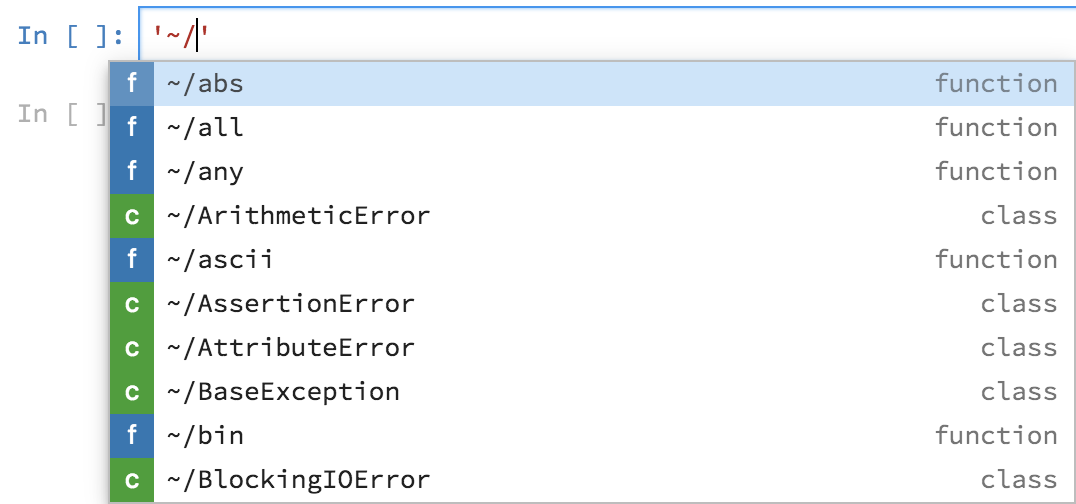
# 1. IPython简介与安装
## 1.1 IPython概述
IPython是一个强化版的Python交互式解释器,它提供了比标准解释器更丰富的交互式环境。IPython支持代码的快速编辑、自动补全、多行代码块的执行、历史命令的搜索等强大功能。这些特性使得它在数据分析、科学计算和交互式探索性编程中非常受欢迎。
## 1.2 IPython的安装
要在您的系统上安装IPython,您需要打开终端(在Unix系统上)或命令提示符(在Windows系统上),然后输入以下命令:
```bash
pip install ipython
```
安装完成后,您可以通过在终端中输入`ipython`来启动IPython交互式解释器。以下是一个简单的演示,展示了如何使用IPython执行基本命令:
```python
In [1]: print("Hello, IPython!")
Hello, IPython!
```
## 1.3 IPython与Python的关系
IPython不仅与Python有密切的关系,而且它也与许多科学计算库如NumPy、Pandas和Matplotlib等兼容。这种兼容性意味着IPython可以作为一个强大的工具,用于探索和分析数据,以及实现科学计算的多种任务。
通过以上内容,您已经对IPython有了一个初步的了解,并且了解了如何进行基本的安装和运行。接下来的章节将深入探讨IPython的基础快捷键,帮助您更高效地使用这一强大的工具。
# 2. IPython基础快捷键
IPython 提供了一系列的快捷键,可以帮助用户更高效地进行代码的导航、编辑、执行和获取帮助。本章节将详细介绍这些基础快捷键的使用方法和技巧。
## 2.1 IPython会话的导航与编辑
### 2.1.1 命令历史导航
在 IPython 中,你可以轻松地访问和重新执行之前输入的命令。这一特性对于数据分析和科学计算尤为重要,因为它允许用户快速回顾和复用先前的命令。
```python
# 导航命令历史
_2 # 重复上一个命令
_1 # 重复上上次命令
history # 显示命令历史列表
```
命令历史不仅可以让你重新执行命令,还可以通过上下键快速浏览命令历史,从而找到需要的命令。此外,使用 `history` 命令可以查看所有的命令历史记录,你可以通过这个列表快速找到你需要执行的命令编号。
### 2.1.2 行内编辑快捷键
IPython 允许你在行内进行编辑,这与 Unix shell 或者其他命令行工具的操作类似。
```python
# 行内编辑快捷键
Ctrl-A # 光标移到行首
Ctrl-E # 光标移到行尾
Ctrl-B # 光标左移一格
Ctrl-F # 光标右移一格
```
这些快捷键可以在不离开当前输入行的情况下,快速定位和修改光标位置。这对于快速编辑命令或者函数参数非常有用。
## 2.2 代码执行与多行代码块
### 2.2.1 单行代码执行
IPython 默认情况下执行的每一行代码都会立即返回结果。这与传统的 Python 解释器不同,后者需要使用 `print` 函数来显示结果。
```python
# 单行代码执行
2 + 2 # 直接返回结果
```
### 2.2.2 多行代码块的执行与管理
在 IPython 中,你可以输入多行代码并一次性执行。这对于复杂的数据分析和科学计算尤为重要。
```python
# 多行代码块执行
def square(x):
return x * x
square(5) # 执行多行代码块并返回结果
```
当你输入多行代码时,可以使用 `Alt-Enter` 快捷键在当前单元格中继续输入新的代码行,或者执行现有的多行代码块。这种方式非常适合进行交互式的编程和探索。
## 2.3 对象信息查看与帮助
### 2.3.1 对象信息的快速查看
在 IPython 中,你可以快速查看任何对象的信息,而不需要中断你的工作流程。
```python
# 对象信息快速查看
x = 10
x? # 查看对象 x 的基本信息
```
使用 `?` 后跟对象名可以查看该对象的文档字符串和其他相关信息。这对于快速了解函数或对象的使用方法非常有帮助。
### 2.3.2 获取帮助文档的快捷方式
除了基本的信息查看,IPython 还提供了更详细的帮助文档查看功能。
```python
# 获取帮助文档的快捷方式
x?? # 查看对象 x 的详细源代码
help(x) # 使用内置的 help 函数查看对象 x 的帮助文档
```
使用 `??` 可以查看对象的源代码,这对于深入理解对象的工作原理非常有用。而 `help()` 函数则可以提供更全面的帮助文档,包括参数、返回值和使用示例等。
通过本章节的介绍,我们可以看到 IPython 提供的快捷键对于提高工作效率有着显著的作用。从命令历史的导航到多行代码块的管理,再到对象信息的快速查看和帮助文档的获取,这些快捷键都极大地简化了交互式编程的复杂性。在本章节中,我们只是简单地介绍了这些功能的基本用法,但实际应用中,它们可以帮助你更快地进行探索和开发。
# 3. 高级快捷键提升效率
## 3.1 代码自动补全与纠错
### 3.1.1 命令与变量的自动补全
在IPython中,自动补全是一个非常实用的功能,它可以帮助我们快速地找到命令或变量名的完整形式。当你开始输入命令或变量名时,按下`Tab`键,IPython会自动显示匹配的选项列表。如果只有一种可能性,它会自动补全。
```python
# 假设我们想调用某个函数,但记不清名字了
import math
mat<tab>
```
按下`Tab`键后,IPython会自动补全为`math`,因为我们唯一导入的模块就是`math`。这个功能对于快速浏览模块中的可用函数和类非常有用。
### 3.1.2 语法错误的快速纠错
IPython还可以帮助我们快速识别和修正代码中的语法错误。当输入错误的代码时,IPython通常会给出提示,告诉我们哪里出了问题。
```python
# 错误的代码示例
def greet(name)
print("Hello, " + name)
greet("Alice")
```
当我们尝试执行上述代码时,IPython会提示我们缺少冒号:
```
SyntaxError: invalid syntax
```
这种即时反馈帮助我们快速定位错误,提高编码效率。
## 3.2 代码片段与模板
### 3.2.1 代码片段的定义与使用
代码片段是可重用的代码块,可以极大地提高我们的工作效率。在IPython中,我们可以定义自己的代码片段,并在需要的时候快速插入到会话中。
```python
# 定义一个代码片段
%macro greet 2
def greet(name):
print("Hello, " + name)
```
在上面的代码中,我们定义了一个名为`greet`的代码片段,它包含了两行代码。之后,我们可以通过`%macro`命令的别名`%macro`或简写`%macro`来调用这个代码片段。
```python
# 调用代码片段
%macro
# 输入函数参数
Alice
```
这将自动插入`greet`函数的定义,并允许我们直接输入参数来调用它。
### 3.2.2 利用模板提高代码复用性
模板是另一种形式的代码片段,它们通常用于生成重复的代码结构。IPython的模板系统允许我们创建带有占位符的代码模板,这些占位符可以在插入代码时被替换。
```python
# 创建一个简单的模板
%%write_template template.py
def {{ function_name }}({{ parameters }}):
{{ body }}
```
上面的模板可以生成一个新的Python文件`template.py`,其中包含一个带有占位符的函数定义。我们可以通过`%%write_template`魔法命令来写入这个模板,并指定具体的函数名、参数和函数体。
## 3.3 交互式数据操作
### 3.3.1 数据结构的快速浏览
IPython提供了强大的工具来快速浏览数据结构,如列表、字典、DataFrame等。我们可以使用内置的`dir()`函数来查看对象的属性和方法,或者使用`help()`函数来获取详细信息。
```python
# 创建一个列表
my_list = [1, 2, 3, 4, 5]
# 查看列表的方法
dir(my_list)
```
当我们输入`dir(my_list)`后,IPython会列出`list`类的所有属性和方法,如`append()`, `insert()`, `pop()`等。
### 3.3.2 交互式数据过滤与处理
IPython支持复杂的交互式数据操作,我们可以使用类似SQL的语法来过滤和处理数据。例如,使用`DataFrame`对象时,我们可以使用`.loc[]`和`.iloc[]`来进行基于位置和基于标签的索引。
```python
import pandas as pd
# 创建一个DataFrame
df = pd.DataFrame({
'Name': ['Alice', 'Bob', 'Charlie'],
'Age': [24, 27, 22]
})
# 使用.loc[]进行过滤
df.loc[df['Age'] > 25, ['Name']]
```
在上面的代码中,我们创建了一个包含姓名和年龄的`DataFrame`,并使用`.loc[]`来选择年龄大于25岁的记录的姓名。这种交互式的数据操作使得数据分析变得非常直观和高效。
在本章节中,我们介绍了如何使用IPython的高级快捷键来提升编码效率。通过自动补全、代码片段、模板以及交互式数据操作,我们可以更加高效地编写和处理代码。这些功能不仅节省了时间,还减少了编码过程中的错误。接下来,我们将进一步探讨IPython的魔法命令,它们提供了更多的便利性和强大的功能。
# 4. IPython实践案例分析
## 5.1 数据分析与可视化案例
### 5.1.1 数据导入与初步分析
在本章节中,我们将通过一个数据分析与可视化的实践案例来展示IPython的强大功能。首先,我们将演示如何使用IPython进行数据导入和初步分析。
```python
import pandas as pd
# 加载数据集
data = pd.read_csv('data.csv')
# 显示数据集的前几行
data.head()
```
在上述代码中,我们首先导入了`pandas`库,这是数据分析中常用的库之一。然后,我们使用`read_csv`函数加载了一个名为`data.csv`的数据文件,并使用`head()`函数显示了数据集的前五行。这是数据分析的第一步,即了解数据的基本结构和内容。
### 5.1.2 数据可视化与交互式图表
接下来,我们将展示如何使用IPython进行数据可视化和创建交互式图表。我们将使用`matplotlib`和`seaborn`库来实现这一目标。
```python
import matplotlib.pyplot as plt
import seaborn as sns
# 设置图表样式
sns.set(style="whitegrid")
# 创建一个柱状图
plt.figure(figsize=(10, 6))
sns.countplot(x='category', data=data)
plt.title('Category Counts')
plt.xlabel('Category')
plt.ylabel('Count')
plt.show()
```
在这段代码中,我们首先导入了`matplotlib.pyplot`和`seaborn`库。我们使用`set`函数设置了图表的样式,并创建了一个柱状图来展示数据集中不同类别的数量。`countplot`函数用于绘制分类数据的计数图,`x`参数指定了数据列,`data`参数指定了数据集。最后,我们使用`show`函数显示了图表。
通过上述步骤,我们完成了数据分析与可视化的案例分析。在本章节中,我们演示了如何使用IPython进行数据导入、初步分析以及数据可视化。这些操作是数据分析中的基本步骤,通过IPython可以轻松实现。
### 5.1.3 代码逻辑解读
在本节的代码示例中,我们首先导入了必要的库,即`pandas`、`matplotlib.pyplot`和`seaborn`。这些库是数据分析和可视化的基础工具。
- `pd.read_csv('data.csv')`:使用`pandas`的`read_csv`函数加载CSV格式的数据文件。
- `data.head()`:调用`pandas` DataFrame的`head`方法,默认显示数据集的前五行。
- `sns.set(style="whitegrid")`:设置`seaborn`的图表样式。
- `sns.countplot(x='category', data=data)`:使用`seaborn`的`countplot`函数创建一个柱状图,显示数据集中不同类别的数量。
- `plt.figure(figsize=(10, 6))`:设置图表的尺寸,宽度为10英寸,高度为6英寸。
- `plt.title('Category Counts')`:设置图表的标题。
- `plt.xlabel('Category')`和`plt.ylabel('Count')`:分别设置X轴和Y轴的标签。
- `plt.show()`:显示图表。
通过这些步骤,我们可以清晰地看到数据分析和可视化的整个流程,并通过IPython的强大功能来实现这些任务。
### 5.1.4 交互式数据操作
在数据分析过程中,交互式数据操作是非常重要的。IPython提供了一个强大的交互式环境,允许用户直接在控制台中进行数据探索和操作。
#### *.*.*.* 数据结构的快速浏览
我们可以使用`pandas`的`describe`方法来快速浏览数据集的统计信息。
```python
data.describe()
```
#### *.*.*.* 交互式数据过滤与处理
我们还可以使用`pandas`的条件过滤功能来进行更深入的数据探索。
```python
filtered_data = data[data['category'] == 'A']
filtered_data.head()
```
在上述代码中,我们创建了一个新的DataFrame `filtered_data`,它只包含类别为'A'的数据行。然后,我们使用`head`方法显示了过滤后的数据集的前几行。
### 5.1.5 小结
在本章节中,我们通过一个数据分析与可视化的案例分析,展示了IPython在实际应用中的强大功能。从数据导入、初步分析到数据可视化和交互式数据操作,IPython提供了一个全面的工具集来支持数据分析的各个环节。通过这些操作,我们不仅能够快速了解数据集的结构和内容,还能够深入探索数据背后的模式和趋势。IPython的这些特性使其成为数据科学家和工程师在进行数据分析时不可或缺的工具。
# 5. IPython实践案例分析
IPython不仅仅是一个加强版的Python解释器,它的强大之处还在于其丰富的扩展功能和魔法命令,这些特性在数据分析、科学计算、系统交互等多个领域有着广泛的应用。在本章节中,我们将通过具体的案例来分析IPython的实践应用,以便让读者能够更好地理解如何将IPython应用于实际工作中。
## 5.1 数据分析与可视化案例
数据分析是IPython的一个重要应用场景,它能够帮助数据科学家快速导入数据、进行初步分析,并利用强大的可视化工具展示数据。我们将通过一个简单的案例来展示这些过程。
### 5.1.1 数据导入与初步分析
在数据分析的初步阶段,通常需要导入外部数据,比如CSV文件、Excel表格等,然后对数据进行初步的探索和分析。IPython提供了多种方式来导入数据,例如使用Pandas库。
```python
import pandas as pd
# 假设我们有一个名为data.csv的CSV文件
df = pd.read_csv('data.csv')
# 显示数据的前几行,以了解数据结构
df.head()
```
在上述代码中,我们首先导入了Pandas库,然后使用`read_csv`函数导入了一个CSV文件。`head`函数用于显示DataFrame的前五行,帮助我们快速了解数据的结构。通过这种方式,我们可以在IPython环境中快速进行数据导入和初步分析。
### 5.1.2 数据可视化与交互式图表
数据可视化是数据分析的重要环节,它能够帮助我们更直观地理解数据。IPython通过集成matplotlib和seaborn等库,支持创建静态和交互式图表。
```python
import matplotlib.pyplot as plt
import seaborn as sns
# 设置Seaborn的样式
sns.set()
# 创建一个简单的条形图
plt.figure(figsize=(10, 6))
sns.barplot(x='Category', y='Value', data=df)
plt.title('Category vs Value')
plt.xlabel('Category')
plt.ylabel('Value')
plt.show()
```
上述代码使用了Seaborn库创建了一个条形图,展示了不同类别与值之间的关系。通过这种方式,我们可以在IPython环境中创建静态图表。如果需要更高级的交互式图表,可以结合Plotly等库来实现。
## 5.2 IPython在科学计算中的应用
科学计算是IPython的另一个重要应用场景,它支持多种科学计算库的快速导入,并提供了高性能计算与并行处理的能力。
### 5.2.1 科学计算库的快速导入
IPython支持多种科学计算库的快速导入,例如NumPy、SciPy等,这些库在科学计算中非常有用。
```python
import numpy as np
import scipy
# 创建一个NumPy数组
arr = np.array([1, 2, 3, 4, 5])
# 使用SciPy计算数组的平均值
mean_value = scipy.stats.trim_mean(arr, 0.1)
print(mean_value)
```
在上述代码中,我们首先导入了NumPy和SciPy库,并创建了一个NumPy数组。然后使用SciPy库计算了数组的修剪平均值。这样的操作在科学计算中非常常见。
### 5.2.2 高性能计算与并行处理
高性能计算和并行处理在科学计算中非常重要,IPython通过集成IPython.parallel库支持这些功能。
```python
from IPython.parallel import Client
# 创建一个ParallelClient实例
rc = Client()
# 并行执行一个简单的任务
@rc.remote_block
def my_function(x):
return x**2
# 使用视图来执行任务
result = rc[:].apply(my_function, [1, 2, 3, 4, 5])
# 打印结果
print(result.get())
```
在上述代码中,我们首先导入了IPython.parallel库,并创建了一个ParallelClient实例。然后定义了一个简单的函数`my_function`,并使用`remote_block`装饰器将其转换为远程函数。最后,我们使用`apply`方法在多个引擎上并行执行该函数,并打印结果。
通过这些案例,我们可以看到IPython在数据分析和科学计算中的强大应用。它不仅提供了丰富的快捷键和魔法命令,还通过扩展功能和库的支持,使得数据处理和分析变得更加高效和直观。
# 6. IPython个性化与扩展
IPython的强大之处不仅在于其内置的功能,还在于它的高度可扩展性。本章节将深入探讨如何个性化配置IPython环境以及如何使用插件来扩展其功能。
## 6.1 配置个性化IPython环境
### 6.1.1 配置文件解析与编辑
IPython的配置文件位于用户的家目录下,名为`.ipython/profile_default/ipython_config.py`。您可以根据需求创建一个新的配置文件或者复制默认配置文件进行修改。
```python
# 创建一个新的配置文件
cp ~/.ipython/profile_default/ipython_config.py ~/.ipython/profile_myconfig/ipython_config.py
```
配置文件是Python代码,您可以根据需要启用或禁用特定的功能。例如,您可以在配置文件中添加以下内容来启用新的快捷键:
```python
c = get_config()
c.InteractiveShell.editor = 'nano'
```
### 6.1.2 定制启动环境与快捷键
通过配置文件,您可以自定义IPython启动时的环境,包括工作目录、模块加载、快捷键等。例如,您可以在配置文件中设置快捷键:
```python
c.InteractiveShell.hotkeys = {
'a': 'history -p a',
'b': 'history -p b'
}
```
## 6.2 IPython插件与扩展
### 6.2.1 常用插件的安装与配置
IPython插件可以通过pip安装。例如,安装`nbextension`插件:
```bash
pip install ipython-nbextension
```
安装完毕后,您可以通过命令行启用或禁用特定的nbextensions:
```bash
jupyter nbextension enable <extension-name> --py --sys-prefix
```
### 6.2.2 扩展功能的开发与应用
如果您是开发者,还可以编写自己的IPython扩展。以下是扩展开发的一个简单例子:
```python
# myextension.py
from IPython.core.magic import Magics, magics_class, line_magic
@magics_class
class MyExtension(Magics):
@line_magic
def mymagic(self, line):
print(f"Executing: {line}")
# 注册扩展
def load_ipython_extension(ipython):
ipython.register_magics(MyExtension)
```
然后,在配置文件中注册这个扩展:
```python
c = get_config()
c.InteractiveShell.extensions = [
'myextension'
]
```
通过这种方式,您可以在IPython会话中使用`%mymagic`命令来执行自定义的操作。
本章节展示了如何个性化配置IPython环境,以及如何利用插件来扩展其功能。通过配置文件和自定义插件,您可以使IPython成为更加高效和符合您工作流程的工具。在实际应用中,您可以根据自己的需求编写更多的个性化配置和插件。
0
0





